Word2019中想要調整文章段落間距,讓文章看上去更美觀,該怎么調整恩?下面我們就來看看詳細的教程。

1、首先我們來看一下沒有編輯前的文檔,現在看起來段落不清,感覺有些亂。

2、我們可以選中要編輯的文字,然后在彈出菜單中選擇“段落”菜單項。

3、在打開的段落窗口中,我們點擊“特殊格式”下拉按鈕,在彈出菜單中選擇“首行縮進”菜單項。
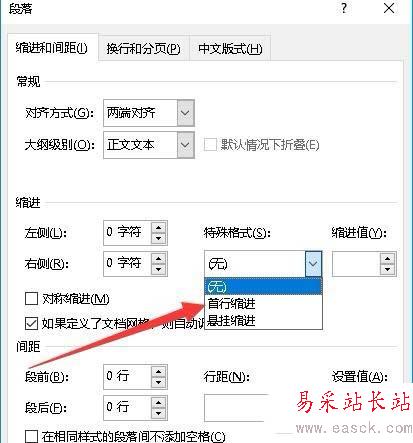
4、接下來我們可以在其右側設置一個綻放值,比如2字符。
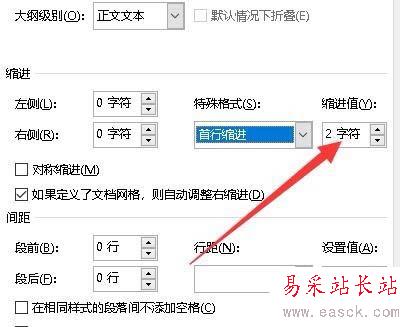
5、接下來再設置段落間距,一般設置段前與段后間距即可,設置為0.5行,可以通過下面的預覽窗口看一下當前的效果。
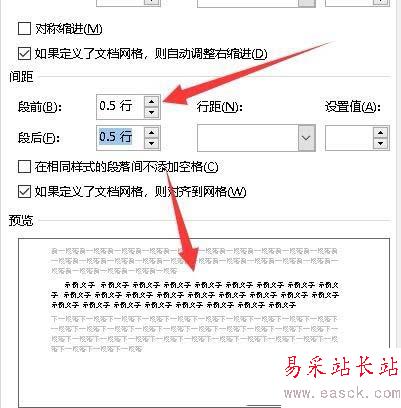
6、另外我們還可以設置行距,調整各行間的距離
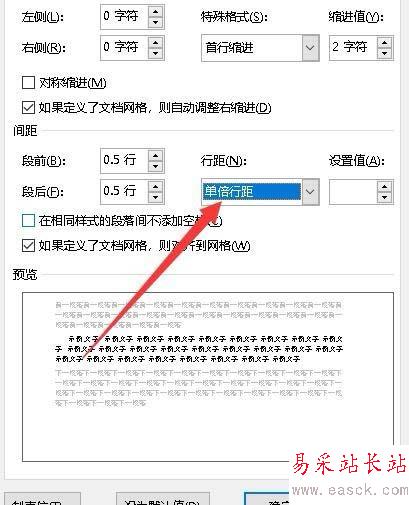
7、最后點擊確定按鈕,可以看到當前的段落已變得清晰了很多,是不是比原來漂流了不少啊。

以上就是Word2019調整文章段落間距的教程,希望大家喜歡,請繼續關注錯新站長站。
相關推薦:
word中英對照文章怎么刪除英文段落?
WPS2019中word文檔空白頁怎么刪除?
WPS Office2019中word怎么轉換為pdf格式?
新聞熱點
疑難解答